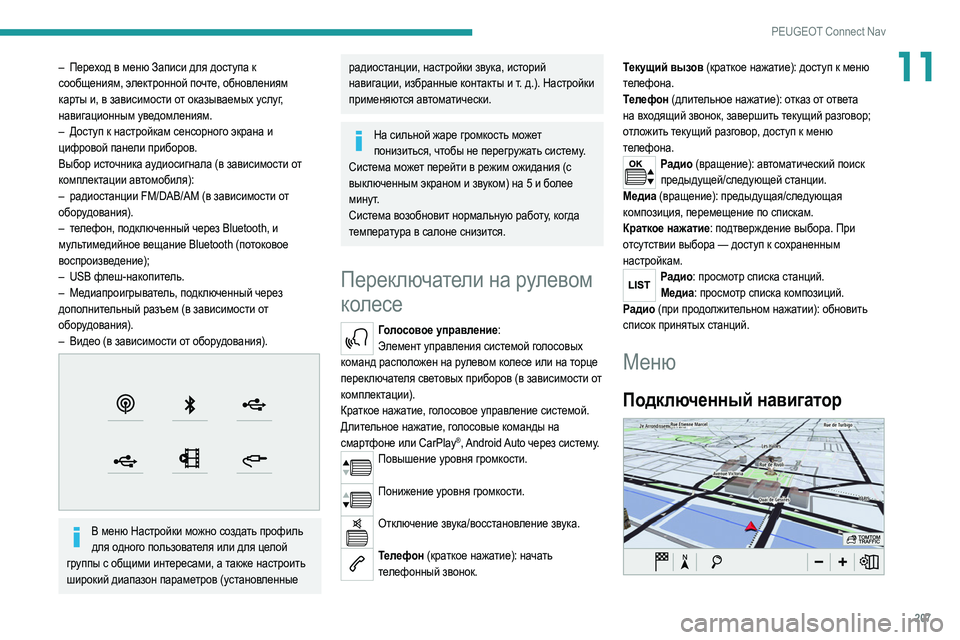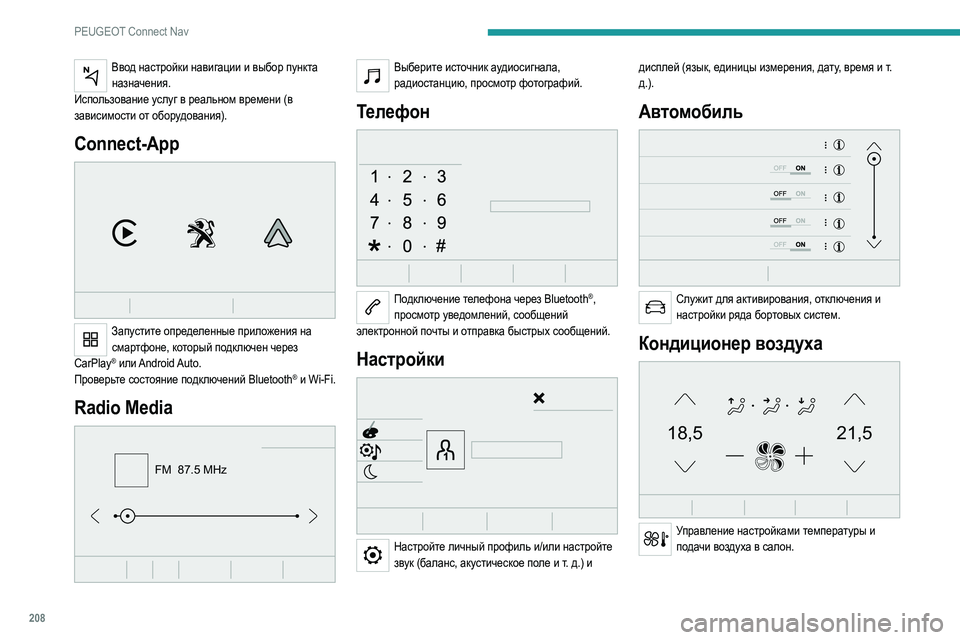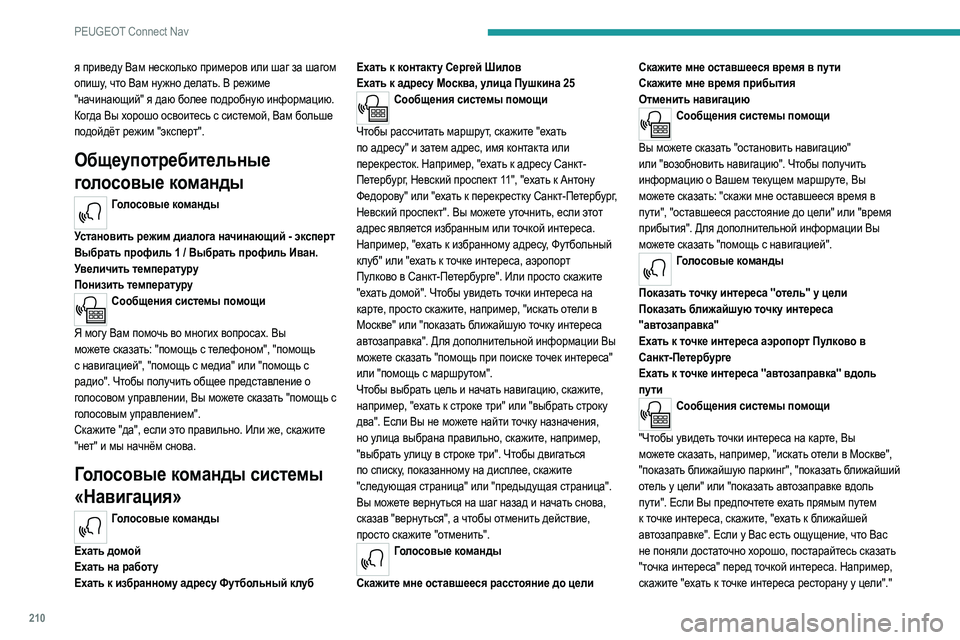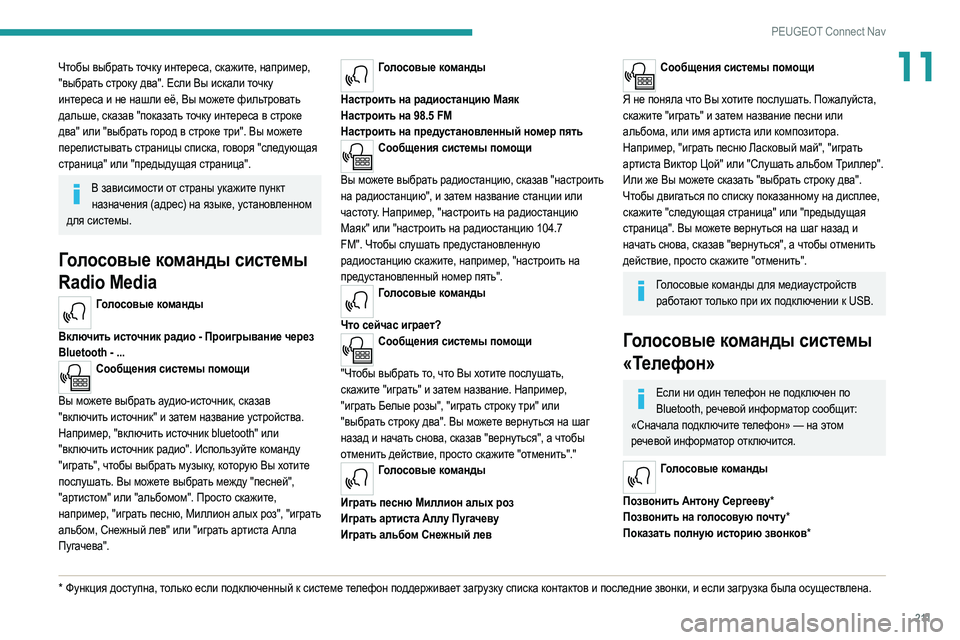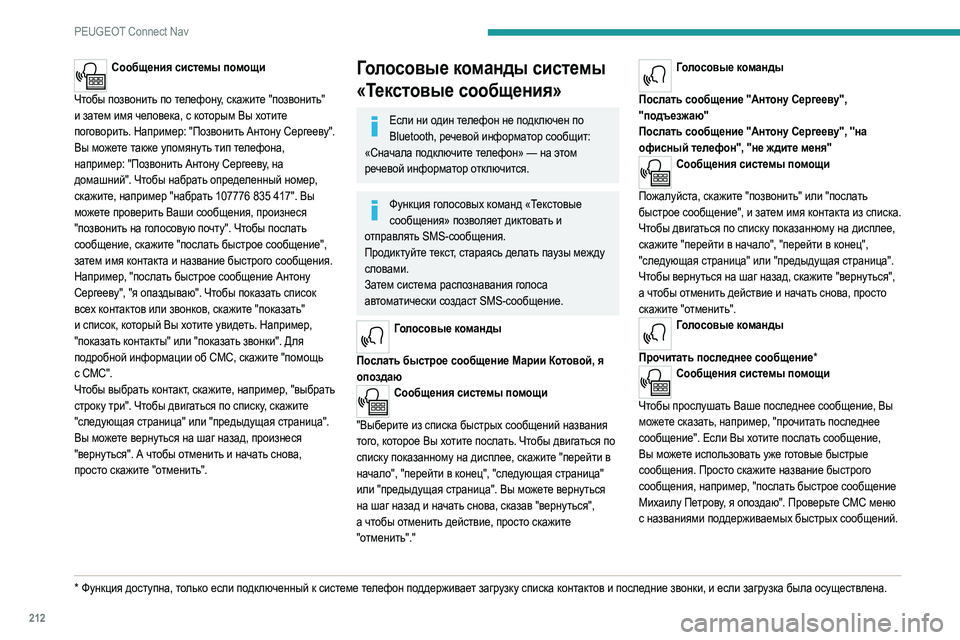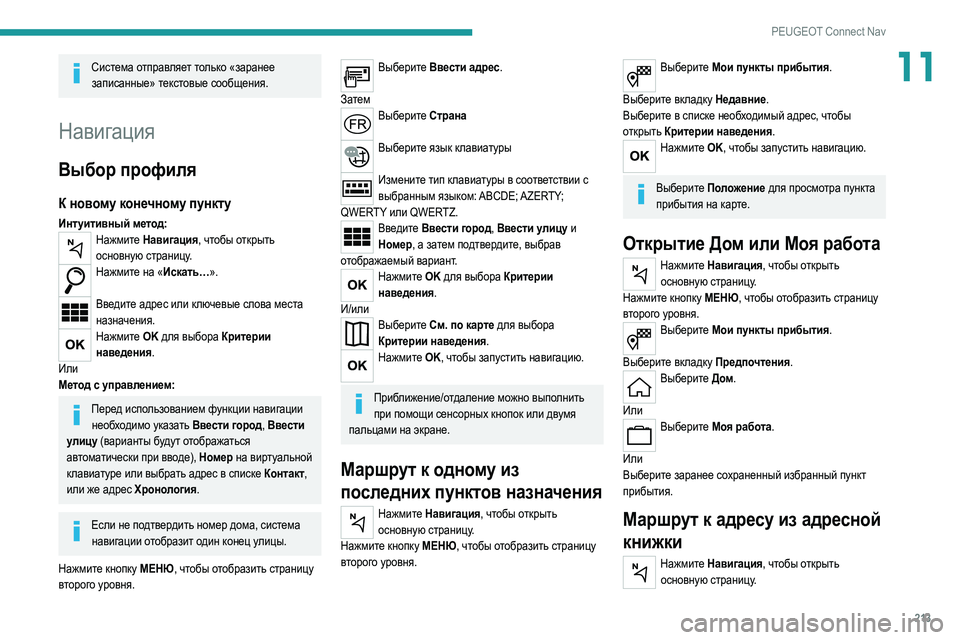Page 209 of 244
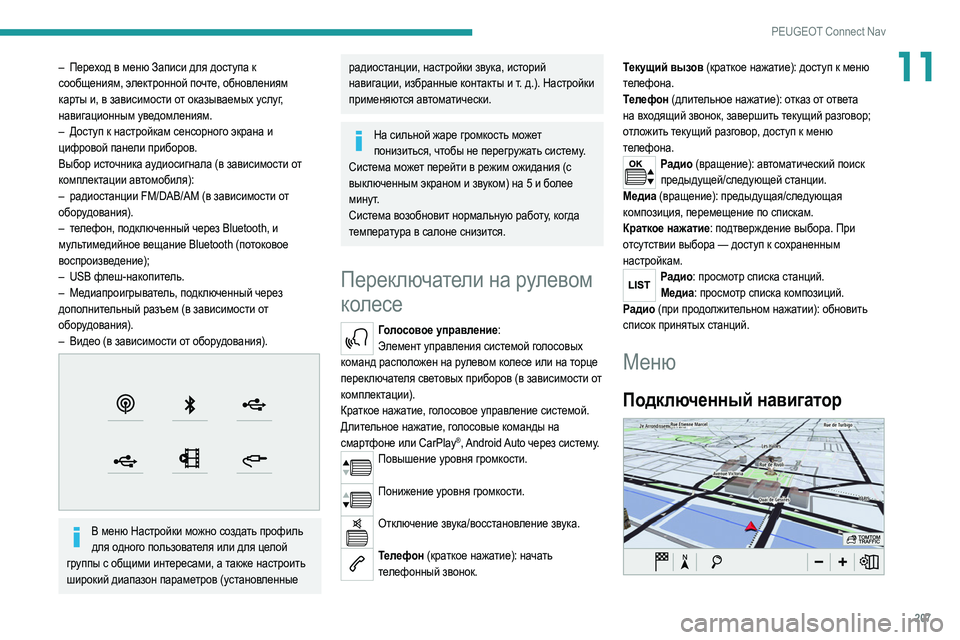
207
PEUGEOT Connect Nav
11– Переход в меню Записи для доступа к
сообщениям, электронной почте, обновлениям
карты и, в зависимости от оказываемых услуг,
навигационным уведомлениям.
–
Д
оступ к настройкам сенсорного экрана и
цифровой панели приборов.
Выбор источника аудиосигнала (в зависимости от
комплектации автомобиля):
–
радиост
анции FM/DAB/AM (в зависимости от
оборудования).
–
т
елефон, подключенный через Bluetooth, и
мультимедийное вещание Bluetooth (потоковое
воспроизведение);
–
USB ф
леш-накопитель.
–
М
едиапроигрыватель, подключенный через
дополнительный разъем (в зависимости от
оборудования).
–
Видео (в зависим
ости от оборудования).
В меню Настройки можно создать профиль для одного пользователя или для целой
группы с общими интересами, а также настроить
широкий диапазон параметров (установленные
радиостанции, настройки звука, историй
навигации, избранные контакты и т. д.). Настройки
применяются автоматически.
На сильной жаре громкость может понизиться, чтобы не перегружать систему.
Система может перейти в режим ожидания (с
выключенным экраном и звуком) на 5 и более
минут.
Система возобновит нормальную работу, когда
температура в салоне снизится.
Переключатели на рулевом
колесе
Голосовое управление: Элемент управления системой голосовых
команд расположен на рулевом колесе или на торце
переключателя световых приборов (в зависимости от
комплектации).
Краткое нажатие, голосовое управление системой.
Длительное нажатие, голосовые команды на
смартфоне или CarPlay
®, Android Auto через систему.Повышение уровня громкости.
Понижение уровня громкости.
Отключение звука/восстановление звука.
Телефон (краткое нажатие): начать
телефонный звонок. Текущий вызов (краткое нажатие): доступ к меню
телефона.
Телефон (длительное нажатие): отказ от ответа
на входящий звонок, завершить текущий разговор;
отложить текущий разговор, доступ к меню
телефона.
Радио (вращение): автоматический поиск
предыдущей/следующей станции.
Медиа (вращение): предыдущая/следующая
композиция, перемещение по спискам.
Краткое нажатие: подтверждение выбора. При
отсутствии выбора — доступ к сохраненным
настройкам.
Радио: просмотр списка станций. Медиа: просмотр списка композиций.
Радио (при продолжительном нажатии): обновить
список принятых станций.
Меню
Подключенный навигатор
Page 210 of 244
208
PEUGEOT Connect Nav
Ввод настройки навигации и выбор пункта назначения.
Использование услуг в реальном времени (в
зависимости от оборудования).
Connect-App
Запустите определенные приложения на смартфоне, который подключен через
CarPlay
® или Android Auto.
Проверьте состояние подключений Bluetooth® и Wi-Fi.
Radio Media
FM 87.5 MHz
Выберите источник аудиосигнала, радиостанцию, просмотр фотографий.
Телефон
Подключение телефона через Bluetooth®,
просмотр уведомлений, сообщений
электронной почты и отправка быстрых сообщений.
Настройки
Настройте личный профиль и/или настройте звук (баланс, акустическое поле и т. д.) и дисплей (язык, единицы измерения, дату, время и т.
д.).
Автомобиль
Служит для активирования, отключения и
настройки ряда бортовых систем.
Кондиционер воздуха
21,518,5
Управление настройками температуры и подачи воздуха в салон.
Page 211 of 244

209
PEUGEOT Connect Nav
11Голосовые команды
Органы управления на
рулевом колесе
Голосовые команды:Голосовые команды можно подавать с любой
страницы экрана после короткого нажатия кнопки
«Голосовые команды», которая расположена на
рулевом колесе или на торце рычага управления
освещением (в зависимости от комплектации), если
не выполняется вызов с телефона.
Чтобы голосовые команды были четко распознаны и приняты системой,
рекомендуется:
–
произно
сить их естественно, с обычной
интонацией, не разбивая слов и не повышая
голоса;
–
п
роизносить команды только после
прозвучавшего звукового сигнала;
–
для
достижения наилучших результатов
рекомендуется закрыть окна и люк на крыше,
чтобы избежать посторонних помех (в
зависимости от версии);
–
п
еред подачей голосовой команды, попросите
других пассажиров воздержаться от разговоров.
Первое знакомство
Пример подачи голосовой команды навигатору:
"Ехать к адресу Москва, улица Пушкина 25".
Пример подачи голосовой команды автомагнитоле и
медиаустройствам:
"Играть артиста Аллу Пугачеву".
Пример подачи голосовой команды телефону:
Позвонить Антону Сергееву.
Голосовые команды вносятся в память на 17 языках (арабский, бразильский, чешский,
датский, голландский, английский, фарси,
французский, немецкий, итальянский,
норвежский, польский, португальский, русский,
испанский, шведский, турецкий) и подаются на
том из них, который заранее выбран и настроен в
системе.
Для некоторых голосовых команд имеются
альтернативные синонимы.
Пример: Указать путь на / проложить путь на /
отправиться в / ...
Голосовые команды на арабском языке для:
"Проложить путь к адресу" и "Показать ИО в
городе" отсутствуют.
Информация - Использование
При включении голосовых команд кратковременным нажатием кнопки, на
сенсорном экране будет отображаться справка,
предлагающая различные меню и обеспечивающая
голосовое взаимодействие с системой.
При выборе меню становятся доступны различные
команды.
Нажмите на кнопку для ввода голосовых команд и скажите мне Вашу команду после
сигнала. Помните, Вы можете прервать меня в любой
момент, нажав на эту кнопку. Если Вы снова нажмёте
на неё, пока я жду Вашего голосового ввода, то
диалог прекратится. Если Вам нужно начать снова,
скажите "отменить". Если Вы хотите вернуться на
шаг назад, скажите "вернуться". А для того, чтобы
получить информацию или совет в любой момент,
просто скажите "помощь". Если Вы попросите меня
сделать что-то, но мне не будет хватать информации,
Page 212 of 244
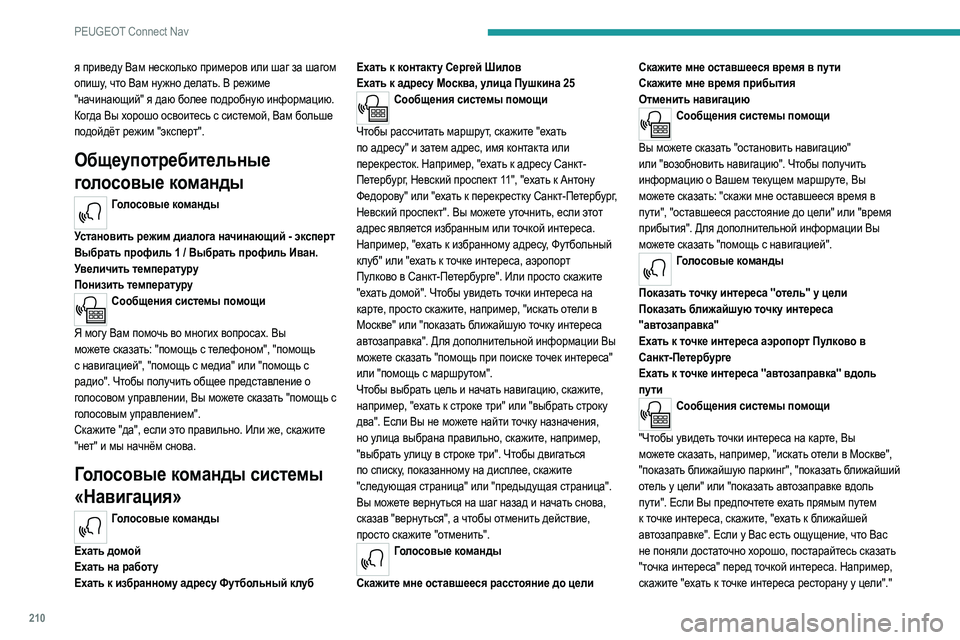
210
PEUGEOT Connect Nav
я приведу Вам несколько примеров или шаг за шагом
опишу, что Вам нужно делать. В режиме
"начинающий" я даю более подробную информацию.
Когда Вы хорошо освоитесь с системой, Вам больше
подойдёт режим "эксперт".
Общеупотребительные
голосовые команды
Голосовые команды
Установить режим диалога начинающий - эксперт
Выбрать профиль 1 / Выбрать профиль Ив
ан.
Увеличить температуру
Понизить температуру
Сообщения системы помощи
Я могу Вам помочь во многих вопросах. Вы
м
ожете сказать: "помощь с телефоном", "помощь
с навигацией", "помощь с медиа" или "помощь с
радио". Чтобы получить общее представление о
голосовом управлении, Вы можете сказать "помощь с
голосовым управлением".
Скажите "да", если это правильно. Или же, скажите
"нет" и мы начнём снова.
Голосовые команды системы
«Навигация»
Голосовые команды
Ехать домой
Ехать на рабо
ту
Ехать к избранному адресу Футбольный клуб Ехать к контакту Сергей Шилов
Ехать к адресу Москва, улица Пушкина 25
Сообщения системы помощи
Чтобы рассчитать маршрут, скажите "ехать
п
о адресу" и затем адрес, имя контакта или
перекресток. Например, "ехать к адресу Санкт-
Петербург, Невский проспект 11", "ехать к Антону
Федорову" или "ехать к перекрестку Санкт-Петербург,
Невский проспект". Вы можете уточнить, если этот
адрес является избранным или точкой интереса.
Например, "ехать к избранному адресу, Футбольный
клуб" или "ехать к точке интереса, аэропорт
Пулково в Санкт-Петербурге". Или просто скажите
"ехать домой". Чтобы увидеть точки интереса на
карте, просто скажите, например, "искать отели в
Москве" или "показать ближайшую точку интереса
автозаправка". Для дополнительной информации Вы
можете сказать "помощь при поиске точек интереса"
или "помощь с маршрутом".
Чтобы выбрать цель и начать навигацию, скажите,
например, "ехать к строке три" или "выбрать строку
два". Если Вы не можете найти точку назначения,
но улица выбрана правильно, скажите, например,
"выбрать улицу в строке три". Чтобы двигаться
по списку, показанному на дисплее, скажите
"следующая страница" или "предыдущая страница".
Вы можете вернуться на шаг назад и начать снова,
сказав "вернуться", а чтобы отменить действие,
просто скажите "отменить".
Голосовые команды
Скажите мне оставшееся расстояние до цели Скажите мне о
ставшееся время в пути
Скажите мне время прибытия
Отменить навигацию
Сообщения системы помощи
Вы можете сказать "остановить навигацию"
или "в
озобновить навигацию". Чтобы получить
информацию о Вашем текущем маршруте, Вы
можете сказать: "скажи мне оставшееся время в
пути", "оставшееся расстояние до цели" или "время
прибытия". Для дополнительной информации Вы
можете сказать "помощь с навигацией".
Голосовые команды
Показать точку интереса ''отель'' у цели
Пока
зать ближайшую точку интереса
''автозаправка''
Ехать к точке интереса аэропорт Пулково в
Санкт-Петербурге
Ехать к точке интереса ''автозаправка'' вдоль
пути
Сообщения системы помощи
"Чтобы увидеть точки интереса на карте, Вы
м
ожете сказать, например, "искать отели в Москве",
"показать ближайшую паркинг", "показать ближайший
отель у цели" или "показать автозаправке вдоль
пути". Если Вы предпочтете ехать прямым путем
к точке интереса, скажите, "ехать к ближайшей
автозаправке". Если у Вас есть ощущение, что Вас
не поняли достаточно хорошо, постарайтесь сказать
"точка интереса" перед точкой интереса. Например,
скажите "ехать к точке интереса ресторану у цели"."
Page 213 of 244
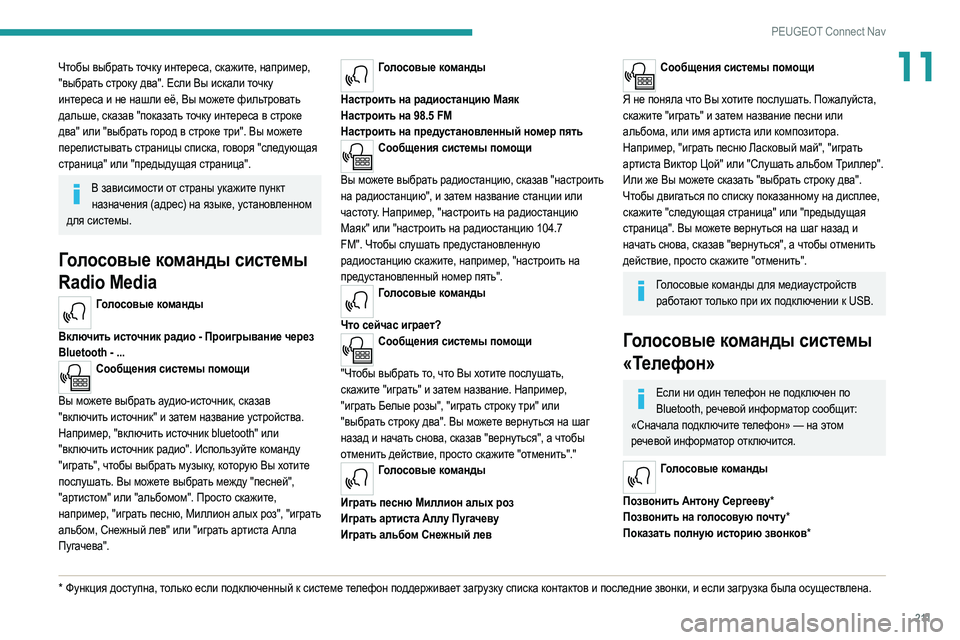
2 11
PEUGEOT Connect Nav
11Чтобы выбрать точку интереса, скажите, например,
"выбрать строку два". Если Вы искали точку
интереса и не нашли её, Вы можете фильтровать
дальше, сказав "показать точку интереса в строке
два" или "выбрать город в строке три". Вы можете
перелистывать страницы списка, говоря "следующая
страница" или "предыдущая страница".
В зависимости от страны укажите пункт назначения (адрес) на языке, установленном
для системы.
Голосовые команды системы
Radio Media
Голосовые команды
Включить источник радио - Проигрывание через
Bluetooth - ...
Сообщения системы помощи
Вы можете выбрать аудио-источник, сказав
"вк
лючить источник" и затем название устройства.
Например, "включить источник bluetooth" или
"включить источник радио". Используйте команду
"играть", чтобы выбрать музыку, которую Вы хотите
послушать. Вы можете выбрать между "песней",
"артистом" или "альбомом". Просто скажите,
например, "играть песню, Миллион алых роз", "играть
альбом, Снежный лев" или "играть артиста Алла
Пугачева".
* Функция доступна, только если подключенный к системе телефон поддерживает загрузку списка контактов и последние звонки, и если загрузка была осуществлена.
Голосовые команды
Настроить на радиостанцию Маяк
Настроить на 98.5 FM
Настроить на пред
установленный номер пять
Сообщения системы помощи
Вы можете выбрать радиостанцию, сказав "настроить
на радиост
анцию", и затем название станции или
частоту. Например, "настроить на радиостанцию
Маяк" или "настроить на радиостанцию 104.7
FM". Чтобы слушать предустановленную
радиостанцию скажите, например, "настроить на
предустановленный номер пять".
Голосовые команды
Что сейчас играет?
Сообщения системы помощи
"Чтобы выбрать то, что Вы хотите послушать,
ск
ажите "играть" и затем название. Например,
"играть Белые розы", "играть строку три" или
"выбрать строку два". Вы можете вернуться на шаг
назад и начать снова, сказав "вернуться", а чтобы
отменить действие, просто скажите "отменить"."
Голосовые команды
Играть песню Миллион алых роз
Иг
рать артиста Аллу Пугачеву
Играть альбом Снежный лев
Сообщения системы помощи
Я не поняла что Вы хотите послушать. Пожалуйста,
ск
ажите "играть" и затем название песни или
альбома, или имя артиста или композитора.
Например, "играть песню Ласковый май", "играть
артиста Виктор Цой" или "Слушать альбом Триллер".
Или же Вы можете сказать "выбрать строку два".
Чтобы двигаться по списку показанному на дисплее,
скажите "следующая страница" или "предыдущая
страница". Вы можете вернуться на шаг назад и
начать снова, сказав "вернуться", а чтобы отменить
действие, просто скажите "отменить".
Голосовые команды для медиаустройств работают только при их подключении к USB.
Голосовые команды системы
«Телефон»
Если ни один телефон не подключен по Bluetooth, речевой информатор сообщит:
«Сначала подключите телефон» — на этом
речевой информатор отключится.
Голосовые команды
Позвонить Антону Сергееву*
По
звонить на голосовую почту*
Показать полную историю звонков*
Page 214 of 244
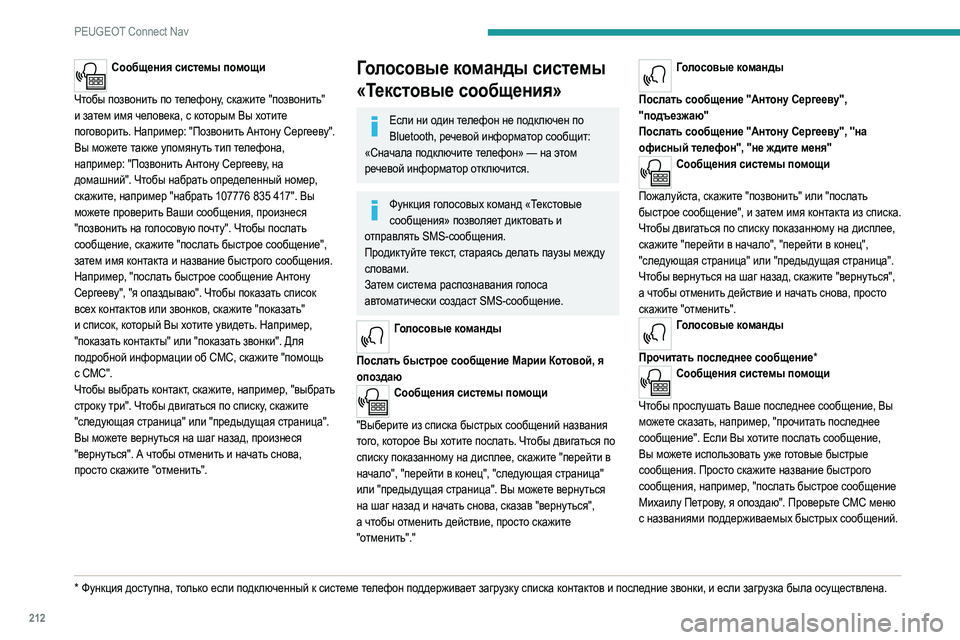
212
PEUGEOT Connect Nav
Сообщения системы помощи
Чтобы позвонить по телефону, скажите "позвонить"
и за
тем имя человека, с которым Вы хотите
поговорить. Например: "Позвонить Антону Сергееву".
Вы можете также упомянуть тип телефона,
например: "Позвонить Антону Сергееву, на
домашний". Чтобы набрать определенный номер,
скажите, например "набрать 107776 835 417". Вы
можете проверить Ваши сообщения, произнеся
"позвонить на голосовую почту". Чтобы послать
сообщение, скажите "послать быстрое сообщение",
затем имя контакта и название быстрого сообщения.
Например, "послать быстрое сообщение Антону
Сергееву", "я опаздываю". Чтобы показать список
всех контактов или звонков, скажите "показать"
и список, который Вы хотите увидеть. Например,
"показать контакты" или "показать звонки". Для
подробной информации об СМС, скажите "помощь
с СМС".
Чтобы выбрать контакт, скажите, например, "выбрать
строку три". Чтобы двигаться по списку, скажите
"следующая страница" или "предыдущая страница".
Вы можете вернуться на шаг назад, произнеся
"вернуться". А чтобы отменить и начать снова,
просто скажите "отменить".
* Функция доступна, только если подключенный к системе телефон поддерживает загрузку списка контактов и последние звонки, и если загрузка была осуществлена.
Голосовые команды системы
«Текстовые сообщения»
Если ни один телефон не подключен по Bluetooth, речевой информатор сообщит:
«Сначала подключите телефон» — на этом
речевой информатор отключится.
Функция голосовых команд «Текстовые сообщения» позволяет диктовать и
отправлять SMS-сообщения.
Продиктуйте текст, стараясь делать паузы между
словами.
Затем система распознавания голоса
автоматически создаст SMS-сообщение.
Голосовые команды
Послать быстрое сообщение Марии Котовой, я
опо
здаю
Сообщения системы помощи
"Выберите из списка быстрых сообщений названия
т
ого, которое Вы хотите послать. Чтобы двигаться по
списку показанному на дисплее, скажите "перейти в
начало", "перейти в конец", "следующая страница"
или "предыдущая страница". Вы можете вернуться
на шаг назад и начать снова, сказав "вернуться",
а чтобы отменить действие, просто скажите
"отменить"."
Голосовые команды
Послать сообщение ''Антону Сергееву'',
''пoд
ъезжаю''
Послать сообщение ''Антону Сергееву'', ''на
офисный телефон'', ''не ждите меня''
Сообщения системы помощи
Пожалуйста, скажите "позвонить" или "послать
быстрое с
ообщение", и затем имя контакта из списка.
Чтобы двигаться по списку показанному на дисплее,
скажите "перейти в начало", "перейти в конец",
"следующая страница" или "предыдущая страница".
Чтобы вернуться на шаг назад, скажите "вернуться",
а чтобы отменить действие и начать снова, просто
скажите "отменить".
Голосовые команды
Прочитать последнее сообщение*
Сообщения системы помощи
Чтобы прослушать Ваше последнее сообщение, Вы
м
ожете сказать, например, "прочитать последнее
сообщение". Если Вы хотите послать сообщение,
Вы можете использовать уже готовые быстрые
сообщения. Просто скажите название быстрого
сообщения, например, "послать быстрое сообщение
Михаилу Петрову, я опоздаю". Проверьте СМС меню
с названиями поддерживаемых быстрых сообщений.
Page 215 of 244
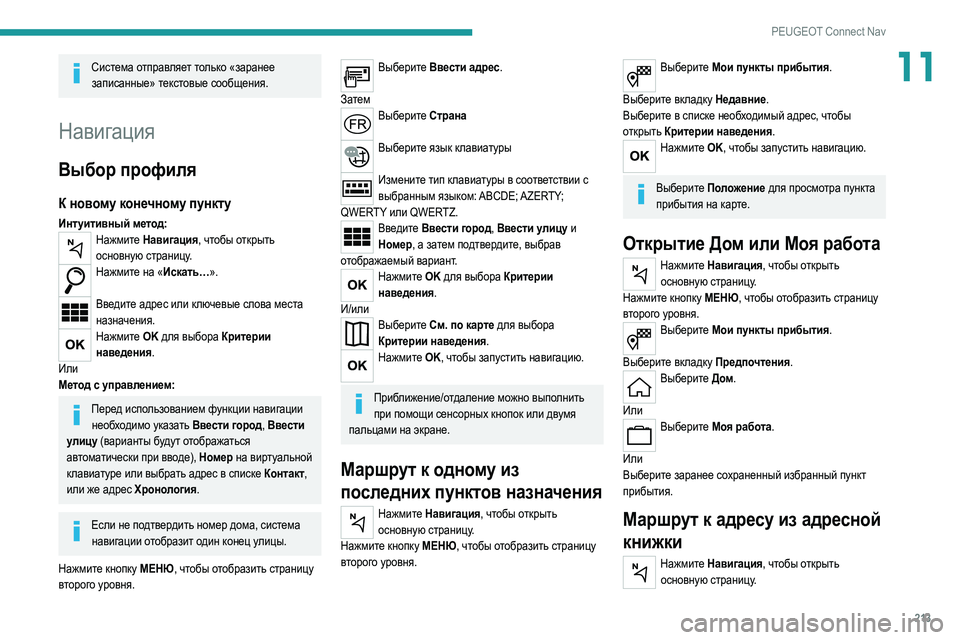
213
PEUGEOT Connect Nav
11Система отправляет только «заранее записанные» текстовые сообщения.
Навигация
Выбор профиля
К новому конечному пункту
Интуитивный метод:Нажмите Навигация, чтобы открыть основную страницу.
Нажмите на «Искать…».
Введите адрес или ключевые слова места
назначения.
Нажмите OK для выбора Критерии наведения.
Или
Метод с управлением:
Перед использованием функции навигации необходимо указать Ввести город, Ввести
улицу (варианты будут отображаться
автоматически при вводе), Номер на виртуальной
клавиатуре или выбрать адрес в списке Контакт,
или же адрес Хронология.
Если не подтвердить номер дома, система навигации отобразит один конец улицы.
Нажмите кнопку МЕНЮ, чтобы отобразить страницу
второго уровня.
Выберите Ввести адрес.
Затем
Выберите Страна
Выберите язык клавиатуры
Измените тип клавиатуры в соответствии с
выбранным языком: ABCDE; AZERTY;
QWERTY или QWERTZ.
Введите Ввести город, Ввести улицу и Номер, а затем подтвердите, выбрав
отображаемый вариант.
Нажмите OK для выбора Критерии наведения.
И/или
Выберите См. по карте для выбора Критерии наведения.
Нажмите OK, чтобы запустить навигацию.
Приближение/отдаление можно выполнить
при помощи сенсорных кнопок или двумя
пальцами на экране.
Маршрут к одному из
последних пунктов назначения
Нажмите Навигация, чтобы открыть основную страницу.
Нажмите кнопку МЕНЮ, чтобы отобразить страницу
второго уровня.
Выберите Мои пункты прибытия.
Выберите вкладку Недавние.
Выб
ерите в списке необходимый адрес, чтобы
открыть Критерии наведения.
Нажмите OK, чтобы запустить навигацию.
Выберите Положение для просмотра пункта
прибытия на карте.
Открытие Дом или Моя работа
Нажмите Навигация, чтобы открыть основную страницу.
Нажмите кнопку МЕНЮ, чтобы отобразить страницу
второго уровня.
Выберите Мои пункты прибытия.
Выберите вкладку Предпочтения.
Выберите Дом .
Или
Выберите Моя работа.
Или
Выб
ерите заранее сохраненный избранный пункт
прибытия.
Маршрут к адресу из адресной
книжки
Нажмите Навигация, чтобы открыть основную страницу.
Page 216 of 244

214
PEUGEOT Connect Nav
Нажмите кнопку МЕНЮ, чтобы отобразить страницу
второго уровня.
Выберите Мои пункты прибытия.
Выберите вкладку Контакт.
Выб
ерите в открывшемся списке контакт, чтобы
запустить навигацию.
Маршруты к интересующим
объектам (Интересующие
объекты)
Метод с управлением:
Интересующие объекты (Интересующие объекты)
подразделяются на различные категории.
Нажмите Навигация, чтобы открыть основную страницу.
Нажмите кнопку МЕНЮ, чтобы отобразить страницу
второго уровня.
Выберите Интересующие объекты.
Выберите вкладку Путешествия, Активная
жизнь, Коммерческий, Публичные или
Географические.
Или
Выберите Искать, чтобы задать имя и адрес Интересующие объекты.
Нажмите OK для расчета маршрута.
Или
Инт
уитивный метод:
Данный метод можно выбрать только для использования услуги, если подключение к
сети активно; это может быть либо «Подключение
к сети через бортовую систему автомобиля», если
используется решение Peugeot Connect Packs,
либо «Подключение к сети самим пользователем»
через смартфон.
В обоих случаях система автоматически
подключается к Интернету, если позволяет
покрытие сети.
Нажмите Навигация, чтобы открыть основную страницу.
Нажмите кнопку МЕНЮ, чтобы отобразить страницу
второго уровня.
Выберите Искать.
Выберите режим, отображаемый в правом нижнем
уг
лу экрана (Местно или Подключен) для изменения
Поиск в базе.
Выберите Поиск в базе в режиме Местно (встроено в карту) или в режиме "Подключен
(подключено к Интернету).
Для подтверждения нажмите стрелку назад.
Введите адрес или ключевые слова места
назначения (Интересующие объекты).
Нажмите OK для поиска.
Выберите вкладку На маршруте, Вокруг
автомобиля или В пункте прибытия для
сброса поиска.
Выберите необходимый адрес для расчета
маршрута.
Маршрут к точке на карте
Нажмите Навигация, чтобы открыть основную страницу.
Перемещайте карту пальцем.
Выберите направление движения, нажав на карту.
Отметьте на экране расположение точки-ориентира и откройте меню.
Нажмите эту кнопку, чтобы включить навигацию.
Или
Нажмите эту кнопку, чтобы сохранить отображаемый адрес.
При длительном нажатии точки откроется список ближайших Интересующие объекты.
Маршрут по координатам GPS
Нажмите Навигация, чтобы открыть основную страницу.
Перемещайте карту пальцем.
Коснитесь экрана пальцем, чтобы перейти к
следующему изображению.
Нажмите на эту кнопку, чтобы открыть карту мира.
Используя сетку, выберите необходимую страну или
регион, увеличив масштаб.
Нажмите на эту кнопку, чтобы вывести на экран или задать координаты GPS.
 1
1 2
2 3
3 4
4 5
5 6
6 7
7 8
8 9
9 10
10 11
11 12
12 13
13 14
14 15
15 16
16 17
17 18
18 19
19 20
20 21
21 22
22 23
23 24
24 25
25 26
26 27
27 28
28 29
29 30
30 31
31 32
32 33
33 34
34 35
35 36
36 37
37 38
38 39
39 40
40 41
41 42
42 43
43 44
44 45
45 46
46 47
47 48
48 49
49 50
50 51
51 52
52 53
53 54
54 55
55 56
56 57
57 58
58 59
59 60
60 61
61 62
62 63
63 64
64 65
65 66
66 67
67 68
68 69
69 70
70 71
71 72
72 73
73 74
74 75
75 76
76 77
77 78
78 79
79 80
80 81
81 82
82 83
83 84
84 85
85 86
86 87
87 88
88 89
89 90
90 91
91 92
92 93
93 94
94 95
95 96
96 97
97 98
98 99
99 100
100 101
101 102
102 103
103 104
104 105
105 106
106 107
107 108
108 109
109 110
110 111
111 112
112 113
113 114
114 115
115 116
116 117
117 118
118 119
119 120
120 121
121 122
122 123
123 124
124 125
125 126
126 127
127 128
128 129
129 130
130 131
131 132
132 133
133 134
134 135
135 136
136 137
137 138
138 139
139 140
140 141
141 142
142 143
143 144
144 145
145 146
146 147
147 148
148 149
149 150
150 151
151 152
152 153
153 154
154 155
155 156
156 157
157 158
158 159
159 160
160 161
161 162
162 163
163 164
164 165
165 166
166 167
167 168
168 169
169 170
170 171
171 172
172 173
173 174
174 175
175 176
176 177
177 178
178 179
179 180
180 181
181 182
182 183
183 184
184 185
185 186
186 187
187 188
188 189
189 190
190 191
191 192
192 193
193 194
194 195
195 196
196 197
197 198
198 199
199 200
200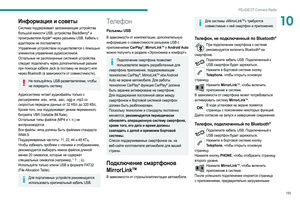 201
201 202
202 203
203 204
204 205
205 206
206 207
207 208
208 209
209 210
210 211
211 212
212 213
213 214
214 215
215 216
216 217
217 218
218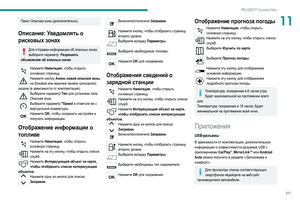 219
219 220
220 221
221 222
222 223
223 224
224 225
225 226
226 227
227 228
228 229
229 230
230 231
231 232
232 233
233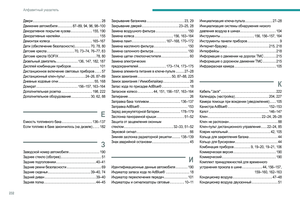 234
234 235
235 236
236 237
237 238
238 239
239 240
240 241
241 242
242 243
243